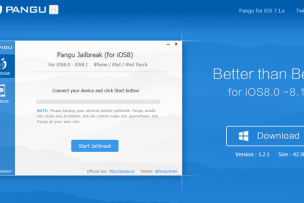
Jailbreak iOS 8.1 untethered si aggiorna. Pangu Team si conferma un team di hacker sugli scudi grazie ai continui aggiornamenti del proprio tool che permette lo sblocco degli iDevice.
Nelle ultime ore è infatti stato rilasciato il tool in versione 1.3. Pangu 1.3 contiene una serie di importanti migliorie e, più in generale, rende il processo di jailbreak più stabile.
Prima di iniziare. Abbiamo testato la procedura sul nostro iPhone 5c e possiamo confermare che l’utilizzo del tool Pangu è molto semplice e alla portata di tutti. Ribadiamo che effettuare il jailbreak invaliderà la garanzia, quindi, prima di portare un iDevice presso un Apple Store per una eventuale riparazione è necessario ripristinare il proprio iPhone con iTunes.
Prerequisiti. Il toolt Pangu è disponibile solo per Windows, quindi se si vuole utilizzare Mac o Linux è necessario avvalersi di una macchina virtuale. Assicurarsi di avere iTunes installato sul PC, nel caso ecco il link download ad iTunes. Una volta installato e collegato il proprio device iOS al computer è consigliabile effettuare un backup, sia in locale sia su iCloud.
Compatibilità
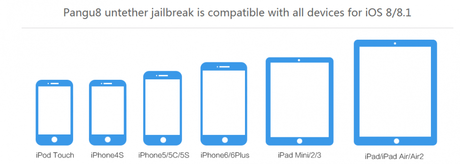
GUIDA.
PRIMO STEP. Connettere il device al PC e farlo riconoscere da iTunes. Disabilitare la funzione “trova il mio iPhone” presente come opzione sul menu iCloud.
STEP 2. Scaricare Pangu 1.2.0 da qui e salvarlo sul Desktop. Con il tasto destro sull’applicativo Pangu selezionare “esegui come amministratore”. Una volta che il dispositivo è stato riconosciuto da Pangu, cliccare il bottone “Start jailbreak”.
STEP 3. Dopo aver letto le varie note, cliccare “Already Did” per iniziare il processo
STEP 4. Se vi siete dimenticati di disattivare la funzione “trova il mio iPhone” il tool si bloccherà rilasciando il messaggio visibile nello screenshot riportato di seguito. E’ quindi necessario disattivare la funzione per procedere con il processo di jailbreak.
STEP 5. Il processo di jailbreak durerà qualche minuto. Una volta terminato il dispositivo verrà riavviato.
STEP 6. Una volta che il nostro iPhone si sarà riavviato sarà possibile vedere l’icona di Cydia sulla Home screen. Al primo avvio di Cydia l’iPhone effettuerà automaticamente un secondo reboot.
A questo punto il jailbreak è finito e se avete seguito tutti gli step della nostra guida vedrete l’icona di Cydia sulla vostra home.
Una volta avviato Cydia vi troverete le sorgenti riportata nello screenshot sopra. Se volete aggiungere qualche repo basterà semplicemente cliccare su modifica/aggiungi, ed inserire l’url della repo desiderata.
AGGIORNAMENTO 06/11/2014
Pangu si aggiorna ancora: ecco la versione 1.2.1. Il download è possibile sempre da QUI, questo il changelog: “Integrazione con Cydia 1.1.16 (risolto il problema con Cydia quando si utilizza la funzione “Ripristina da backup”).
![Jailbreak team Taig aggiorna tool eseguire sblocco anche 8.4! Vediamo insieme guida come eseguirlo! [Aggiornato Vers. 2.2.0]](https://m2.paperblog.com/i/289/2898336/jailbreak-ios-84-il-team-taig-aggiorna-il-too-L-6f7Kho-175x130.png)






